


CentreNET Swim Manager Web Option インストールガイド
  |  |
サーバの設定(IIS 7.x)を行います。
注: IIS 5.xをご使用の場合は、「ユーザー権限の設定(IIS 5.x)」にお進みください。IIS 6.0をご使用の場合は、「サーバの設定(IIS 6.0)」にお進みください。
「インターネット インフォメーション サービス(IIS)マネージャ」を起動します。(Windows Vistaの場合、「コントロールパネル」−「システムとメンテナンス」−「管理ツール」から起動できます。)
ここで「ISAPIおよびCGIの制限」アイコンを選択しダブルクリックします。
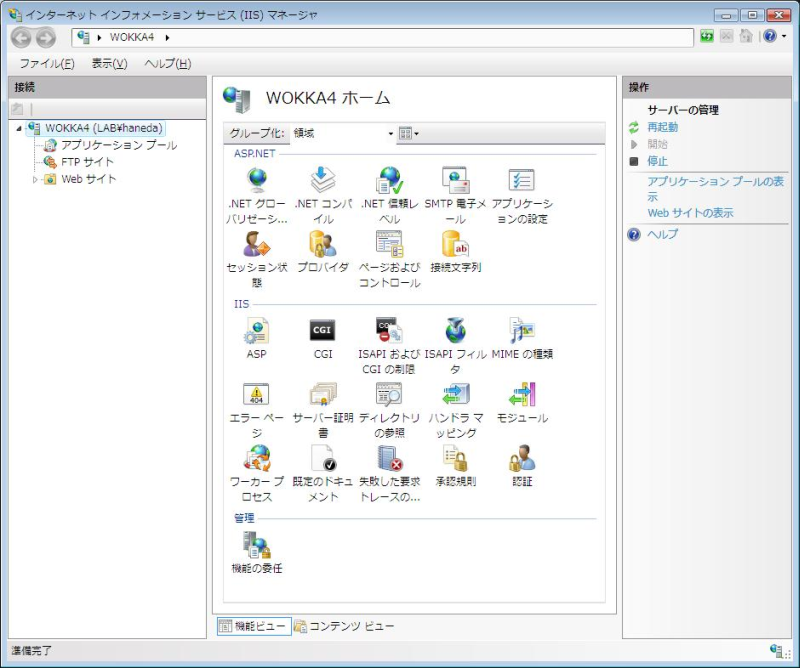
右側の「操作」にある「機能設定の編集...」をクリックします。
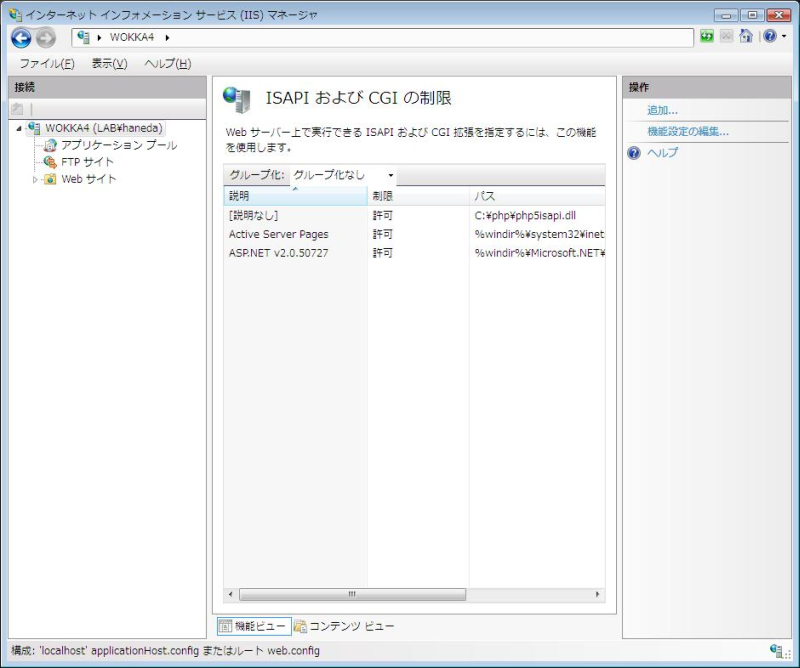
注: ASP.NETのバージョンは、インストールされている.NET Frameworkによって異なります。(Swim Managerではバージョン1.1以降が必要です。)
「ISAPIおよびCGI制限の設定の編集」ダイアログで、「特定できないISAPIモジュールを許可する(S)」をチェックし、OKボタンをクリックします。
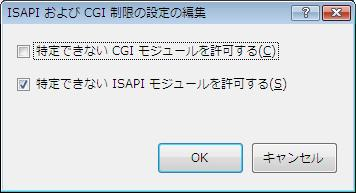
次に「接続」ツリーで「SwimManager」を選択し、「ハンドラマッピング」をダブルクリックします。
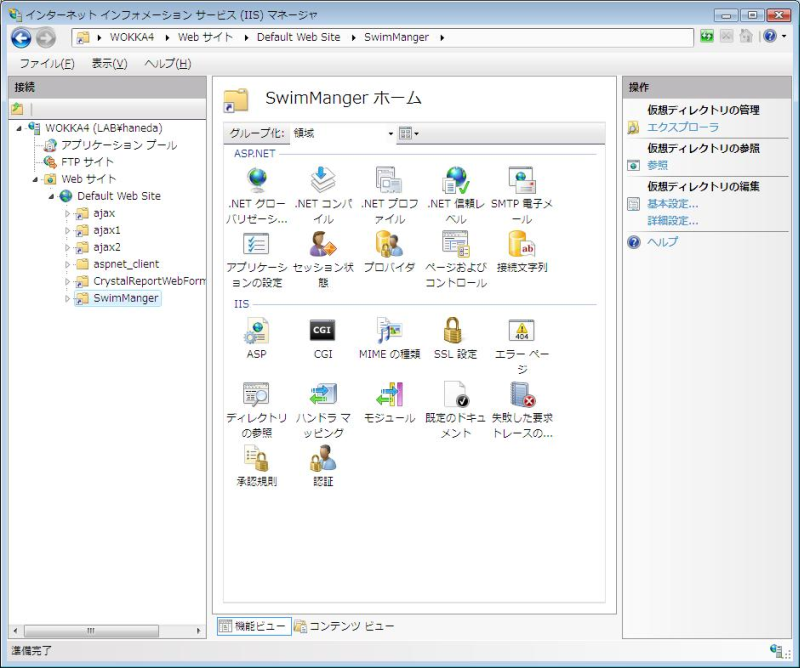
表示される一覧から「ISAPI-dll」を選択し、右側の「操作」の「ハンドラのアクセス許可の編集...」または「機能のアクセス許可の編集...」をクリックします。
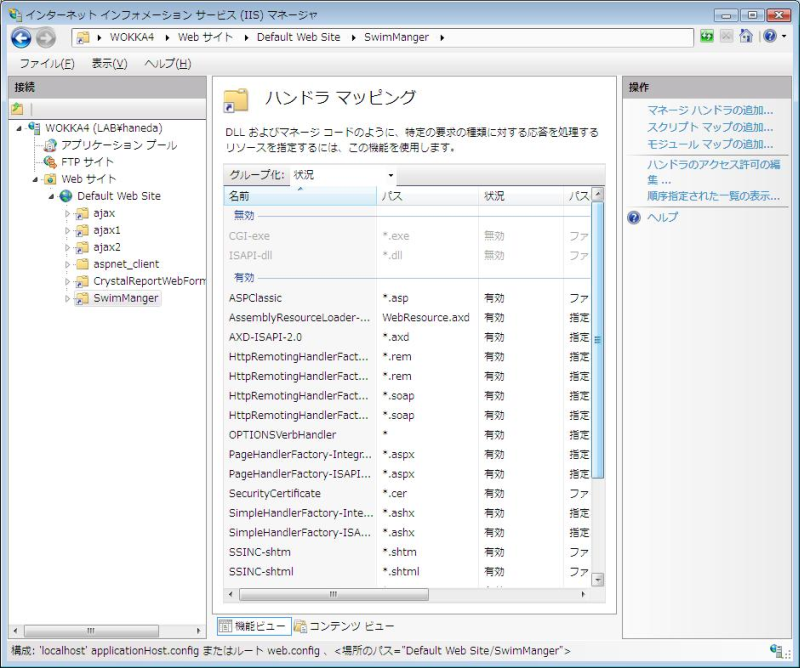
「ハンドラのアクセス許可の編集」または「機能のアクセス許可の編集」ダイアログで「実行(E)」をチェック(読み取り(R)、スクリプト(S)もチェックされていることを確認してください)し、OKボタンをクリックします。
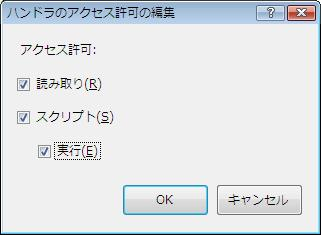
以上で設定は完了です。
OSが64ビット版の場合は、IIS 7.xを32ビット(WOW64)モードで動作させるための設定を行います。
左側の「接続」ツリーから、「アプリケーション プール」を選択します。 次に、中央の一覧にある「SwimManagerAppPool」を右クリックし、「詳細設定」をクリックします。
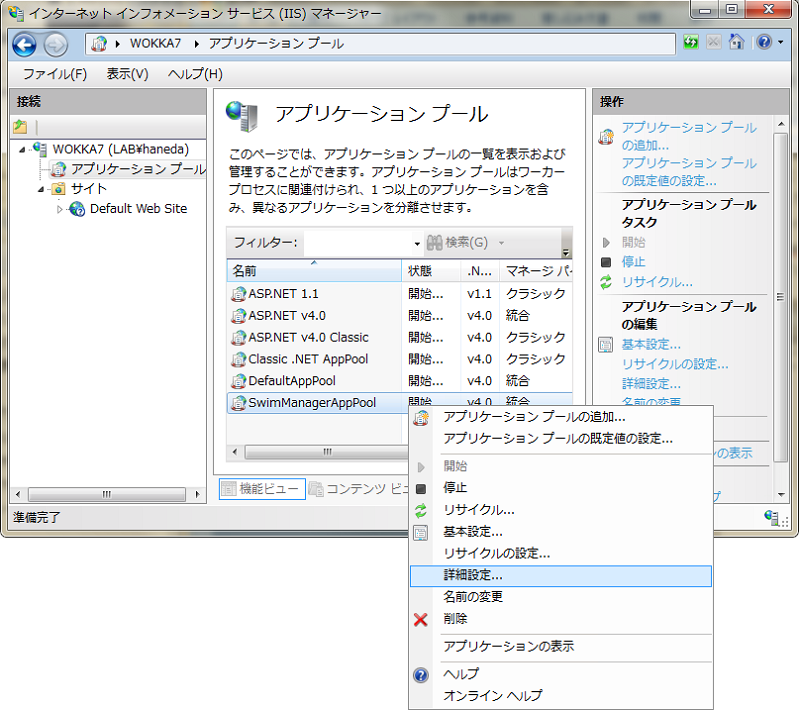
「詳細設定」ダイアログで、「32 ビットアプリケーションの有効化」を「True」に設定します。
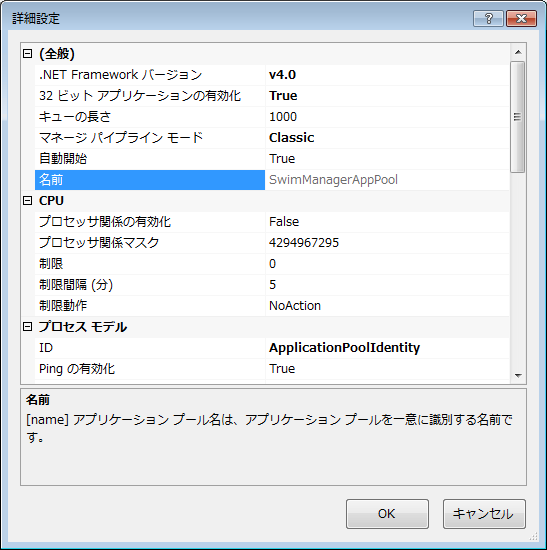
「OK」ボタンをクリックして、ダイアログを閉じます。
以上で設定は完了です。 続いて、以下の設定に進んでください。
  |  |
PN: J613-M4919-01 Rev.R